Adobe Reader sudah menjadi aplikasi standar untuk membuka file bertipe atau format PDF. Oleh karena itu sudah sewajarnya kita selalu menjaga kompatibilitas dengan selalu memperbaharui dengan update adobe reader terbaru. Untuk download adobe reader terbaru bisa ditemukan diberbagai situs yang menyediakan file sharing atupun download software aplikasi. Tetapi yang pasti kita juga akan dapat download software adobe reader di situs resmi Adobe. Selain dijamin bebas virus, kita juga akan benar-benar akan dapat download adobe reader versi terbaru yang terakhir di release. Untuk download Adobe Reader terbaru silahkan ikuti langkah berikut :
Tips Download dan Install Adobe Reader PDF Terbaru
Installer akan melakukan download dan update otomatis pada sistem windows. Lamanya proses instalasi juga akan bergantung pada kecepatan (speed) akses internet anda.
- Buka browser kesayangan anda, baik mozilla firefox, chrome atau opera lalu pada address bar atau location bar ketik www.get.adobe.com/reader/
- Kemudian setelah masuk di website resmi adobe reader anda akan melihat versi terbaru,
Pada situs tersebut andajuga akan ditawari untuk menggunakan antivirus McAfee, bila anda menginginkannya berikan tanda check tapi bila tidak maka anda harus hilangkan tanda check pada item Yes Install McAfee Security Scan Plus . Berhubung saya tidak ingin antivirus McAfee, saya hilangkan tanda check tersebut lalu klik tombol Download - Browser anda akan otomatis menawarkan penyimpanan file dengan ekstensi .EXE. Bila anda menggunakan mozilla firefox klik tombol Save File
- Lalu pilih folder tempat file tersebut akan disimpan dan berikan nama file, setelah itu tekan tombol Save
- Tunggu hingga proses download selesai. Selanjutnya untuk memulai proses install adobe reader jalankan file tersebut. Bila anda menggunakan mozilla dapat langsung melihat pada jendela Downloads lalu klik kanan pada installer adobe reader dan pilih Open .
- Windows akan menampilkan jendela Security Warning . Klik tombol Run untuk menjalankan file tersebut karena kita yakin bebas virus dan malware
- Selanjutnya installer adobe reader akan mempersiapkan proses instalasi. Kemudian adobe installer akan menanyakan pada anda mengenai konfigurasi Update Adobe Reader yang akan anda pilih. Apakah nanti (1) instalasi update otomatis dilaksanakan, (2) otomatis download update tetapi install akan ditentukan kemudian, (3) pemberitahuan telah ada update terbaru adobe reader yang tersedia, atau (4) update akan dilakukan secara manual oleh anda. Pilihan terakhir ini tidak direkomendasikan, karena berarti anda sendiri yang akan mengecek apakah ada Update terbaru lalu anda download dan install sendiri. Saya memilih berikan konfirmasi atau pemberitahuan jika ada update terbaru dan memutuskan download dan install update (Notify me, but let me choose when to download and install update ) lalu klik tombol Next .
- Proses instalasi dilakukan. Bila anda sedang membuka file PDF maka installer akan meminta anda untuk menutup aplikasi Adobe Reader yang sedang aktif terlebih dahulu. Tutup semua aplikasi adobe reader yang sedang berjalan lalu klik tombol Retry
- Proses akan dilanjutkan. Tunggu beberapa saat hingga proses selesai. Installer adobe reader akan menampilkan pesan proses instalasi telah selesai (installation complete ). Klik tombol FINISH .

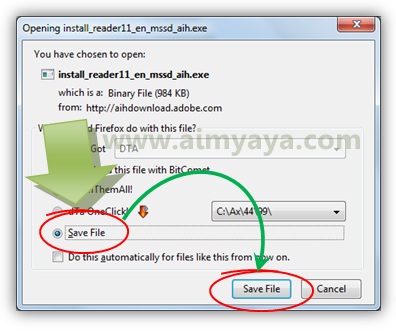
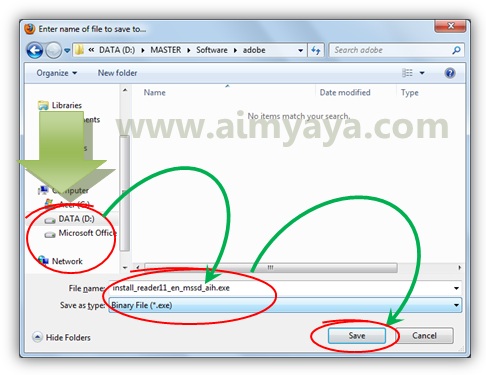
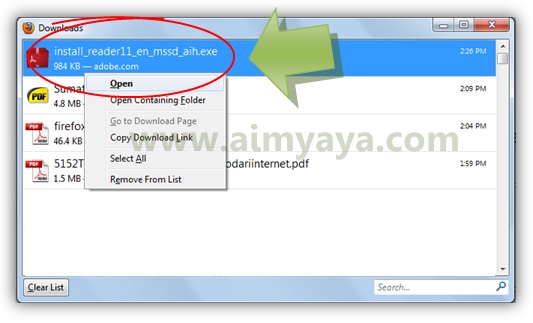
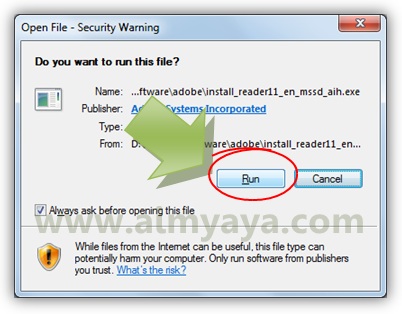

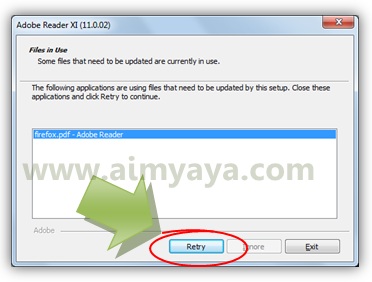
thanks u so much
ReplyDeletebisa ga adobe reader di pake offline?
ReplyDeletesangat mmbanttu
ReplyDelete